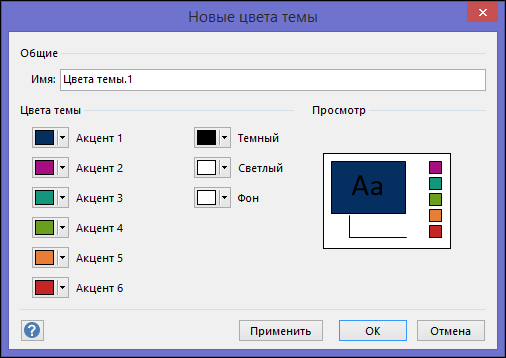В Visio есть набор встроенных тем, но вы также можете создавать и редактировать собственные темы. Например, можно создать пользовательскую тему с логотипом и фирменной символикой компании. Цвета встроенных тем такие же, как и в других приложениях Microsoft Office, например Word и PowerPoint. Вы можете создавать в Visio собственные темы с различными цветами, шрифтами и эффектами, начав со встроенной темы и изменив ее параметры. Затем можно сохранить параметры как новую тему в коллекции.
Совет: Прежде чем создавать пользовательскую тему, сначала примените тему, которая похожа на нужную. Благодаря этому в диалоговом окне Новые цвета темы или Новые эффекты темы уже будет задано большинство параметров.
Изменение цветов темы
Цвета темы включают шесть контрастных цветов и три общих стиля ("Темный", "Светлый" и "Фон"). В разделе Просмотр можно увидеть, как будут выглядеть цвета.
-
На вкладке Конструктор щелкните стрелку вниз в группе Варианты, выберите Цвета
Совет: Цвета под кнопкой Цвета
-
В диалоговом окне Новые цвета темы в разделе Цвета темы выполните одно из следующих действий:
-
Нажмите кнопку напротив элемента цвета темы (например, Акцент 1 или Темный), который вы хотите изменить, а затем выберите цвет в меню Цвета темы.
-или-
Нажмите кнопку Другие цвета и выполните одно из указанных ниже действий.
-
На вкладке Обычные выберите цвет.
-
На вкладке Другие введите номер формулы необходимого цвета.
Повторите действие для всех элементов цвета темы, которые хотите изменить.
-
-
В поле Имя укажите название для нового набора цветов темы, а затем нажмите кнопку Применить.